Att ta skärmdumpar på iPad Pro och Air hjälper till att fånga ögonblick och dela information. Den här artikeln guidar dig hur du tar skärmdumpar på iPad med och utan hemknappen!
 |
Instruktioner om hur man tar en specifik skärmdump från en iPad
Vi kommer inte bara att erbjuda ett sätt, utan också dela många metoder för att ta skärmdumpar på iPad som du kan välja mellan. De detaljerade stegen kommer att presenteras i nästa innehåll.
Hur man använder svepgester
För att ta en skärmdump på iPad Pro och Air utan att använda en fysisk knapp kan du använda en enkel svepgest.
Steg 1: Öppna först appen "Inställningar" på din iPad.
 |
Steg 2: Välj sedan menyn "Allmänt". Scrolla sedan ner och välj "Gester". Här gör du nödvändiga justeringar för att ställa in svepgesten för att ta skärmdumpar.
Steg 3: I menyn "Gester" letar du upp alternativet "Tillåt att fingret sveper från hörnet" och aktiverar det.
 |
Så här använder du AssistiveTouch
För att ta en skärmdump på iPad med AssistiveTouch kan du följa dessa detaljerade steg:
Steg 1: Välj "Tryck" för att öppna den virtuella hemknappens tillgänglighet på iPad.
 |
Steg 2: Aktivera sedan AssistiveTouch. När den här funktionen är aktiverad visas en liten rund ikon på skärmen. Tryck på den runda ikonen för att öppna kontrollmenyn.
 |
Steg 3: I AssistiveTouch-menyn väljer du "Enheter" för att komma åt enhetsrelaterade kontrollalternativ.
 |
Steg 4: Klicka på “Lägg till”.
 |
Steg 5: Klicka sedan på "Ta en skärmdump". Den aktuella skärmen tas omedelbart och sparas i ditt fotobibliotek. Så du kan ta en skärmdump på en iPad utan hemknapp på bara några sekunder.
 |
Hur man använder tangentkombinationer
För att ta en skärmdump på en iPad med hjälp av en tangentkombination kan du använda den metod som passar den typ av iPad du använder. Om din iPad har en hemknapp trycker du helt enkelt på strömknappen och hemknappen samtidigt för att ta en skärmdump.
 |
Alternativt, om din enhet inte har en fysisk hemknapp, kan du trycka på strömbrytaren och volym upp-knappen samtidigt. Den här metoden för att ta en skärmdump på iPad Pro och Air spelar också in det aktuella gränssnittet och sparar det automatiskt i ditt fotobibliotek. Alternativt kan du utföra stegen som nämns i föregående avsnitt om hur man tar en skärmdump på iPad.
Hur man enkelt hittar foton tagna på iPad-skärmen
För att hitta skärmdumpar på iPad kan du följa dessa enkla steg:
Steg 1: Öppna först Foto-appen på din iPad. Det är här alla dina foton och videor lagras.
 |
Steg 2: Hitta och välj sedan albumet med namnet "Skärmdumpar" i huvudgränssnittet för Foto-appen.
 |
Steg 3: Hitta bilden i det här albumet, eftersom den skapas automatiskt och lagrar alla skärmdumpar du har tagit.
Med hjälp av ovanstående delningar har du förhoppningsvis bemästrat hur man tar skärmdumpar på iPad, både med och utan hemknappen, snabbt och effektivt. Att använda skärmdumpsfunktionen på iPad kommer att bli ett användbart verktyg i arbete, studier och informationsdelning.
[annons_2]
Källa: https://baoquocte.vn/huong-dan-chup-man-hinh-ipad-va-air-nhanh-chong-va-don-gian-nhat-287742.html



![[Foto] Öppning av den 13:e konferensen för den 13:e partiets centralkommitté](https://vphoto.vietnam.vn/thumb/1200x675/vietnam/resource/IMAGE/2025/10/6/d4b269e6c4b64696af775925cb608560)

![[Foto] Premiärminister Pham Minh Chinh leder regeringens onlinekonferens med lokala invånare](https://vphoto.vietnam.vn/thumb/1200x675/vietnam/resource/IMAGE/2025/10/5/264793cfb4404c63a701d235ff43e1bd)

![[Foto] Premiärminister Pham Minh Chinh lanserade en kampanj för att uppnå framgångar i samband med firandet av den 14:e nationella partikongressen.](https://vphoto.vietnam.vn/thumb/1200x675/vietnam/resource/IMAGE/2025/10/5/8869ec5cdbc740f58fbf2ae73f065076)










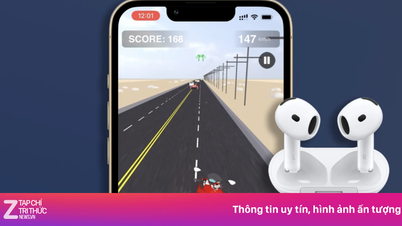



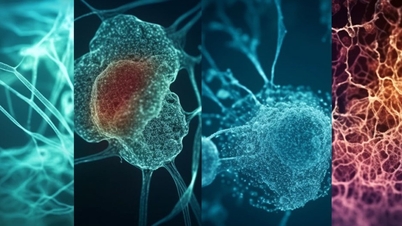















































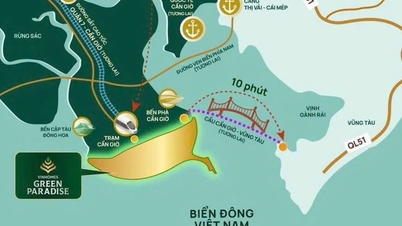







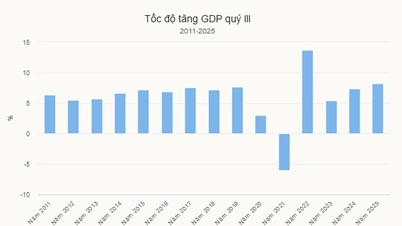























Kommentar (0)